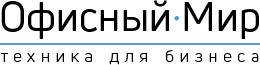15.08.2016
Современному офису требуется одновременно и сканер, и принтер, и ксерокс. Часто весьма громоздкая, эта техника занимает полкабинета, а в финансовом плане – и того больше вопросов. Поэтому когда появились многофункциональные устройства (МФУ), многие офисные работники вздохнули свободно, ведь оно способно заменить эти три технических аппарата, при этом занимает совсем немного места.
Однако приобретая это устройство «три в одном», неопытный пользователь будет в замешательстве, как подключить МФУ к компьютеру.

Конечно, настройку и подключение МФУ можно заказать у сервисного центра, которые расскажут, как пользоваться оборудованием, а можно попробовать подключить его самому.

На самом деле подключение МФУ ничем не отличается от того же подключения принтера или сканера к компьютеру. Вам необходимо вставить USB-шнур в определенный порт. Как правило, система сразу же обнаруживает новое подключение и дает о себе знать текстовым сообщением о распознавании оборудования. Чтобы оно было распознано, должны быть установлены соответствующие драйвера. Драйвера прилагаются к МФУ на специальном диске или же программу можно скачать через интернет. На этом этапе не должно быть никаких проблем, так как драйвера запускаются автоматически, после того, как диск вставляется в дисковод и выбирается условие запустить программное обеспечение. После чего вам останется лишь активировать инсталлятор – и МФУ уже должен начать работу в заданном режиме.